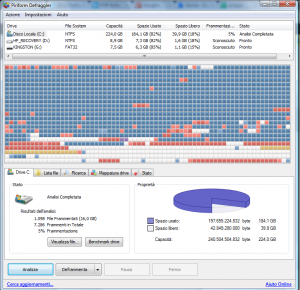Testare un sito a differenti risoluzioni
23 Luglio 2012Dirottare l’errore 404 (pagina non trovata) verso la home page in Joomla 1.5
4 Agosto 2012Per chi come me viaggia sempre con l’hard-disk quasi pieno c’è periodicamente la necessità di fare due cose: cancellare i files di troppo e deframmentare il disco.
Non starò lì a spiegare che cos’è la deframmentazione (vi rimando in proposito all’ottima pagina di Wikipedia in proposito completa di schemini dinamici), mi limiterò a dire che per questa operazione uso l’applicazione Defraggler di Piriform.
So che i sistemi operativi Microsoft recenti fanno la deframmentazione in automatico; vi siete mai chiesti perché a volte il vostro PC si accende di notte senza nessun intervento umano e l’hard-disk comincia a macinare come un DC-10 in decollo? Probabilmente si è avviata la procedura di deframmentazione automatica.
Io però sono un romantico e amo vedere la magica procedura di deframmentazione che cambia colore ai quadratini con un lavoro lunghissimo e certosino e Defraggler mi ha dato tante soddisfazioni, facendo tornare accettabili PC che sembrano arrivati agli ultimi rantoli comatosi.
Sull’uso del programma non c’è molto da spiegare: basta installarlo, avviarlo, selezionare il disco, premere il tastone deframmenta ed aspettare pazientemente: l’operazione può durare una notte intera.
Altra funzione che trovo particolarmente utile è la lista dei files: potrete così rendervi conto dell’enormità di spazio occupato da file di cui non conoscete neanche l’origine!
Aggiornamento del 14/05/2020
Defraggler gestisce differentemente i dischi SSD ed i dischi HDD date le loro differenti specifiche tecniche.